
5 métodos comprovados para sincronizar o telefone Samsung com o tablet S11

Uma situação comum que frequentemente encontramos é a necessidade de sincronizar nossos celulares Samsung com tablets. Seja para acessar dados importantes em uma tela maior ou compartilhar arquivos entre dispositivos, sincronizar um celular Samsung com um tablet pode ser uma solução valiosa. Conheça cinco estratégias inteligentes para sincronizar celulares Samsung com tablets sem esforço. Essas técnicas podem ajudar você a acessar os dados do seu Samsung sem dificuldade.
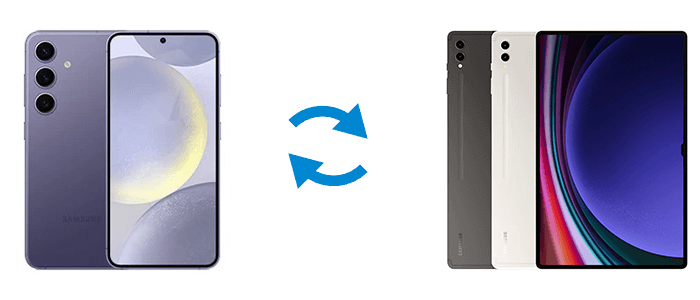
Coolmuster Mobile Transfer oferece o método mais fácil para sincronizar seu celular Samsung com seu tablet. Este software inteligente é confiável e focado no usuário, criado para permitir a migração perfeita de arquivos entre praticamente quaisquer dois dispositivos móveis. Ele permite a transferência de fotos , contatos, mensagens de texto, vídeos, músicas e muito mais entre diferentes dispositivos.
Como Coolmuster Mobile Transfer pode ajudar você?
Confira o guia fácil sobre como sincronizar celulares e tablets Samsung via Coolmuster Mobile Transfer :
01 Instale o programa Coolmuster Mobile Transfer no seu computador e execute-o na área de trabalho.
02 Conecte seu celular Samsung e tablet ao aparelho via cabos USB. Assim que o software os detectar, todos os dados transferíveis aparecerão na interface. Selecione os tipos de dados que deseja transferir marcando as respectivas caixas.

03 Após selecionar os itens desejados, clique no botão "Iniciar cópia". O conteúdo escolhido será sincronizado automaticamente do seu celular Samsung para o tablet.

Aqui está o guia em vídeo (cerca de 2 minutos de duração):
Leia mais: Se você deseja transferir arquivos do PC para o tablet Samsung , confira este guia.
Otimizando a sincronização entre celulares e tablets Samsung, o Samsung Smart Switch simplifica a transferência de dados. Sejam contatos, mensagens, fotos ou aplicativos, o Smart Switch mantém seus dispositivos Samsung sincronizados sem esforço.
Aqui está um guia rápido para sincronizar dados entre eles via Samsung Smart Switch:
Etapa 1. Em geral, o Smart Switch vem pré-instalado em dispositivos Samsung e você pode encontrá-lo em Configurações.
Passo 2. No seu celular Samsung, toque em "Enviar dados" > "Sem fio". No seu tablet, toque em "Receber dados" > "Galaxy/ Android " > "Sem fio".

Passo 3. Em seguida, os dispositivos procurarão por dispositivos próximos. Assim que o telefone encontrar o tablet, toque em "Conectar".
Passo 4. Após conectar, clique em "Personalizar" e escolha os arquivos que deseja transferir do seu telefone para o tablet .
Passo 5. Toque em "Avançar" para iniciar o processo. Aguarde a conclusão da transferência.

O Samsung Cloud passou por mudanças significativas nos últimos anos, principalmente em relação aos seus serviços de sincronização de fotos e arquivos. Em um dispositivo Samsung moderno, o processo de sincronização de fotos entre o telefone e o tablet depende da integração com o Microsoft OneDrive. O Samsung Cloud agora é usado para fazer backup e restaurar dados essenciais do dispositivo, como contatos, calendário, registros de chamadas, mensagens e configurações.
Veja como sincronizar telefones e tablets Samsung usando o Samsung Cloud:
Passo 1. No seu telefone e tablet, acesse Configurações > "Contas e backup" > "Samsung Cloud".
Etapa 2. Você verá uma lista de tipos de dados que podem ser sincronizados e copiados, como contatos, calendário, etc.
Passo 3. Certifique-se de que a sincronização esteja habilitada para os dados que você deseja compartilhar entre seus dispositivos. Em seguida, os dados serão sincronizados com o seu tablet Samsung.
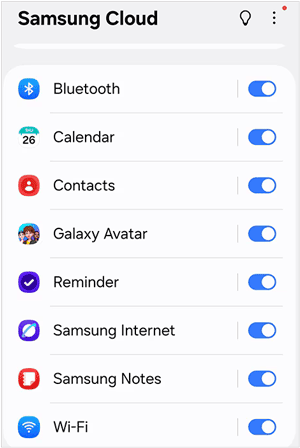
Ao escolher o Samsung Flow para conectar o Galaxy Tab S11/S10/S9/S8/S7/S6 ao seu telefone pela primeira vez, pode ser necessário autorizar permissões específicas tanto no seu telefone quanto no dispositivo de destino. Além disso, se uma mensagem contendo um arquivo anexado não for transferida, você notará que o balão de mensagem permanecerá branco.
Para conectar um telefone Samsung a um tablet Samsung usando o Samsung Flow:
Passo 1. Abra o aplicativo Samsung Flow no seu celular e no seu tablet. No tablet (o dispositivo receptor), o aplicativo começará a procurar dispositivos próximos.
Passo 2. No seu tablet, o nome do seu telefone deverá aparecer na lista de dispositivos disponíveis. Toque no nome do seu telefone. Uma solicitação de pareamento aparecerá em ambos os dispositivos, exibindo uma senha exclusiva.
Passo 3. Confirme se as senhas correspondem em ambas as telas. Toque em "OK" ou "Conectar" em ambos os dispositivos para aceitar a solicitação de pareamento.
Passo 4. Na primeira vez que você se conectar, será solicitado que você conceda determinadas permissões ao Samsung Flow. Essas permissões são necessárias para que recursos como sincronização de notificações e compartilhamento de arquivos funcionem. Conceda ao aplicativo acesso às suas notificações, contatos e armazenamento quando solicitado.
Passo 5. No seu celular, abra o app Samsung Flow, toque nos três pontos verticais (Mais opções) > Gerenciar Dispositivos. Selecione seu tablet na lista e escolha um método de verificação:
- Manual: você terá que aprovar manualmente a conexão todas as vezes.
- Conexão automática: os dispositivos se conectarão automaticamente quando estiverem próximos um do outro.
- Biometria: você pode usar a impressão digital do seu telefone ou outros dados biométricos para autenticar e conectar.

Observação: Ocasionalmente, ao vincular um celular Samsung a um tablet ou PC, você pode ter que escolher a opção "Mais" e optar por "Procurar dispositivos". Em seguida, escolha o dispositivo desejado na lista disponível e siga as instruções exibidas na tela. Você pode repetir essas etapas se desejar registrar mais celulares ou tablets.
Sincronizar seu celular e tablet Samsung com o OneDrive é uma maneira eficiente e eficaz de garantir que suas fotos, vídeos e outros arquivos estejam sempre atualizados e acessíveis em todos os seus dispositivos. A Samsung possui uma integração profunda com o Microsoft OneDrive, tornando esse processo perfeito.
Veja como:
Etapa 1. Vincule suas contas Samsung e Microsoft no seu telefone Samsung: Abra o aplicativo Galeria, toque no menu (três linhas horizontais) no canto inferior direito e escolha "Configurações" > "Sincronizar com o OneDrive".
Passo 2. Siga as instruções na tela para entrar com sua conta Microsoft. Se você ainda não tiver uma, poderá criar uma. Aceite as permissões para vincular sua conta Samsung à sua conta Microsoft.
Passo 3. No seu tablet Samsung, repita o mesmo processo. Suas fotos serão sincronizadas automaticamente com o tablet Samsung.

P1. Como usar o Bluetooth para parear meu telefone Samsung com meu tablet?
Os passos para parear seu telefone Samsung e tablet podem ser vistos a seguir:
Passo 1. Ative o Bluetooth no seu celular e tablet Samsung. Torne-os detectáveis nas configurações de Bluetooth.
Passo 2. Em um dispositivo, selecione o outro na lista de dispositivos disponíveis. Confirme a solicitação de pareamento em ambos os dispositivos. Após a conexão, você poderá compartilhar arquivos ou usar outros recursos Bluetooth.
P2. Por que meu telefone Samsung não sincroniza com meu tablet?
Aqui estão alguns motivos:
P3. Como espelhar meu telefone Samsung no meu tablet?
Siga o guia para espelhar seu telefone Samsung na sua mesa:
Etapa 1. Instale o aplicativo gratuito ScreenShare em ambos os dispositivos.
Passo 2. Use o aplicativo para compartilhar telas e conectar seu telefone à internet do tablet via Bluetooth.
Etapa 3. Em seguida, use o aplicativo AllShare Cast para espelhamento.
Passo 4. Toque no ícone de configurações, escolha "Espelhar telefone na TV" e o programa encontrará automaticamente uma TV compatível, espelhando seu telefone no seu tablet.
Neste artigo, exploramos vários métodos para sincronizar seu celular Samsung com seu tablet. Seja pelo Samsung Smart Switch, Samsung Cloud, Samsung Flow ou OneDrive, cada opção oferece suas próprias vantagens, facilitando o gerenciamento e a sincronização de dados entre seus dispositivos .
No entanto, se você procura uma solução simples, eficaz e fácil de usar, ferramentas como Coolmuster Mobile Transfer podem simplificar a transferência de dados entre dispositivos. Com um processo claro e direto, a sincronização de contatos, mensagens, fotos e muito mais fica mais fácil do que nunca.
Artigos relacionados:
Como transferir contatos de um Samsung para outro de 6 maneiras? Atualizado!
Como transferir aplicativos de Samsung para Samsung [Transferência rápida]
O Samsung Smart Switch transfere tudo? Um guia detalhado
5 maneiras eficazes de recuperar arquivos excluídos do tablet Samsung

 Transferência de telefone para telefone
Transferência de telefone para telefone
 5 métodos comprovados para sincronizar o telefone Samsung com o tablet S11
5 métodos comprovados para sincronizar o telefone Samsung com o tablet S11





